Windows 11 25H2 最新官方正式版 ISO 镜像下载 (微软 MSDN 原版系统 / 网盘 BT 地址)
最近苹果发布了 macOS Tahoe 系统之后,微软终于也更新了其最新一代的操作系统——Windows 11 2025 正式版 了!并且微软还很厚道地宣布「Win11 可以完全免费升级」。
新版的 Windows 11 系统相比 Win10 带来很多显著的变化,比如全新设计的现代化界面、集成 Copilot AI 助手 、窗口布局管理、Linux 子系统 / Android 子系统、Widgets 小工具、新的应用商店、支持 XBox Game Pass 订阅、支持云游戏、DirectX 12、AutoHDR 等更强大的游戏体验……
「重磅新版!Windows 11 25H2 正式版!年度大更新!」
最新官方镜像 25H2 / 2025.9 九月更新 (查看新功能汇)
「下载地址位于本文结尾处绿色框」
「其他版本:Win11 ARM64 | Server 2025 | LTSC | 精简版」
扩展阅读:
- Office 办公软件最新版 - Microsoft 365 (Office 365)
- Windows Server 2025 服务器版系统镜像下载
- Windows 11 全系列通用安装序列号/产品密钥汇总贴 (附更换系统 Key 方法)
- Windows 11 25H2 (2025) 正式版新功能特性汇总
- Windows 11 24H2 (2024) 功能特性汇总
- 制作 USB 启动盘工具:Ventoy、Rufus | WinPE 系统:WEPE、优启通
- Windows 11 安装 WSA 安卓子系统教程
- 3 种免费升级安装 Win11 正式版的方法 / 制作 U 盘启动盘 (微软官方工具)
- Windows 11 ARM 系统镜像下载 (支持苹果 M 系列 Mac 虚拟机安装)
- 测试电脑能否运行 Windows 11 - 微软官方硬件检查工具
- Windows 11 全套内置自带壁纸打包下载
- Windows 10 最新正式版 MSDN 原版镜像下载 | Windows Server 2022 下载
- Windows 7 (SP1) 系统镜像下载 | Windows XP (SP3 Vol) 系统镜像下载
最新 Win11 2025 (25H2) 正式版 ISO 原版纯净镜像下载
Windows11 正式版首次发布时间为 2021 年 10 月 5 日,经过一大段长时间不断的迭代升级之后,微软发布了 23H2、24H2 之后,经过几年时间的累积,终于发布了新一代的重磅的大型更新,并命名为——Windows11 2025 (25H2) 正式版!
相比之前的正式版,25H2 (2025) 新版带来不仅带来了 Copilot AI 助手以及大量的新功能以及已知问题的修复,这也是一款在所有方面都更加完善的 Win11,推荐所有用户都升级到此版本。
微软 Win11 25H2 新功能新特性汇总:
- 延伸阅读:「Windows 11 25H2 2025 新功能新特性汇总」
- Copilot+ AI 智能增强功能:由 ChatGPT 驱动,新增 Recall、Click to Do、增强的 Windows搜索和可定制键盘快捷键,提升智能交互体验,仅限高性能 Copilot+ PC。
- 任务栏更新:支持改进的图标大小调整、更丰富的预览、带秒钟的时钟显示,优化用户界面和体验。
- 小组件升级:支持多个仪表板、锁屏自定义和重新设计信息流,信息内容来自可信来源。
- 文件资源管理器改进:新增针对Microsoft 365内容的精选视图、上下文菜单分隔符、新增与Android设备的共享选项和AI辅助编辑功能。
- 窗口布局(Snap)优化:加入内联提示和键盘快捷键指导,提升窗口管理效率。
- 设置应用重新设计:新增系统信息、常见问题解答、企业视图,能管理第三方AI模型使用,激活和打印机重命名体验优化。
- PC 迁移应用首发:允许在电脑间传输文件和设置,支持Windows备份应用多设备配对。
- 手机连接功能强化:可查看手机电量、消息和通话,支持Android屏幕镜像、文件传输和短视频播放。
- 企业级网络支持:Win11 25H2 支持 Wi-Fi 7 企业级接入点,提升无线网络性能。
- 辅助功能改进:改进“叙述者”和盲文查看器,提升无障碍体验。
- 原生支持 7-ZIP / RAR 压缩与解压
- 游戏体验提升:自动超级分辨率、多显示器优化、Xbox 控制器更新。
微软最新版 Windows 11 操作系统 (正版激活码/序列号)
微软为最新的 Windows 11 带来新的设计和 UI 界面,让人兴奋的是新版本 Win11 还集成了基于 ChatGPT 的 Copilot AI 助手,并推出「WSA 安卓子系统」支持在电脑上运行 Android 应用! (更新:可惜微软已放弃此功能) ,可在大屏幕上使用手机版安卓 APP 而不再需要安装第三方虚拟机了!同时,微软还很厚道地宣布:任何已激活的 Win10 电脑均能免费升级到 Win11!

在经历了 N 多个版本的迭代升级之后,Windows 11 官方正式版已经日趋完美了,如果你对微软的新系统感兴趣,那么现在就可以“下载 Win11 官方原版镜像”回去安装了。当然了,如果你比较谨慎,也可以先使用虚拟机来体验,以免主力机遭遇意外状况耽误工作。
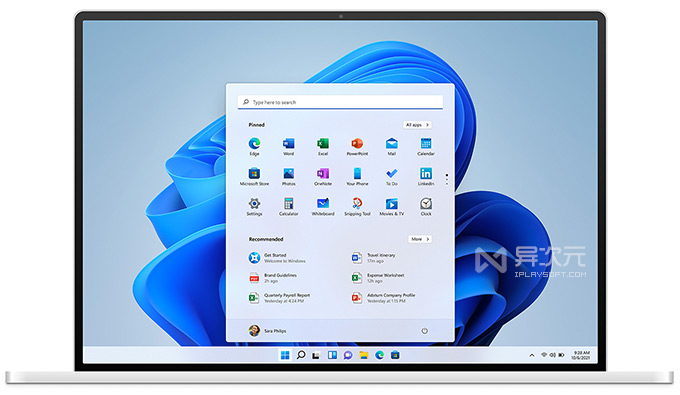
据网友反馈,此前放出的测试预览版镜像在 Parallels Desktop、VMWare 等虚拟机和真机上安装都完全没有问题,整体使用体验可以算得上是“令人愉快的”,正式版当然也不例外!
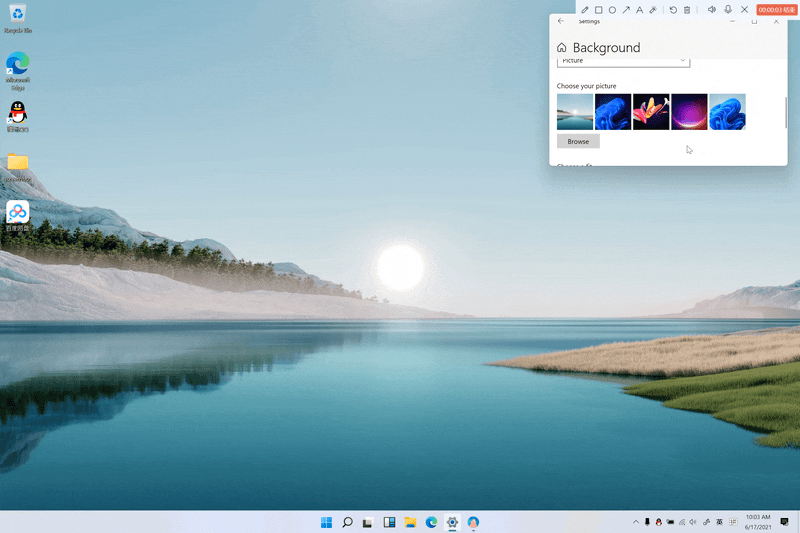
从截图可以看到,Windows 11 同样支持换主题皮肤,窗口拥有圆角以及部分磨砂毛玻璃特效,并且桌面最明显的变化是跟 Mac 一样,将开始菜单、应用程序任务栏都居中了。
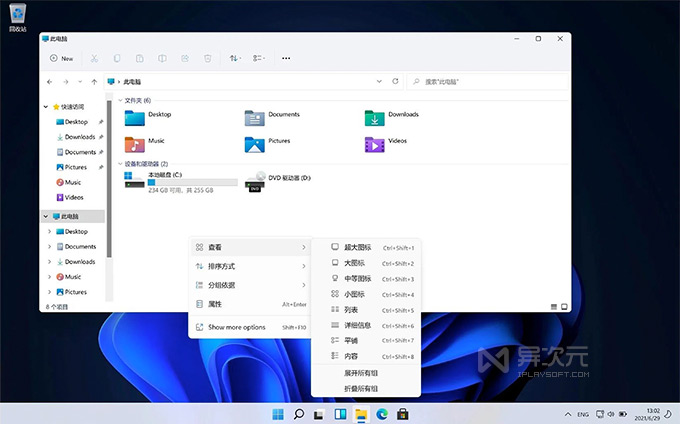
而安装方法上,和以往的 Windows 10 并没有什么区别,你可以选择在原 Win10 上升级,也可以通过 Ventoy、Rufus 等工具制作启动 U 盘或 WinPE 系统进行全新安装,相信大家应该都能轻松搞定。如果你的硬件不支持 TPM 2.0,那么可以看看本文后面的解决方法教程。
Windows 11 新宣传片视频:
全新界面 - 磨砂毛玻璃特效回归:
Windows11 设计了全新的开始菜单、带来了圆角的窗口/新的声音/字体/图标、以及经典的磨砂毛玻璃特效回归,搭配暗黑模式主题,使得整体的视觉感受更加的精致漂亮。
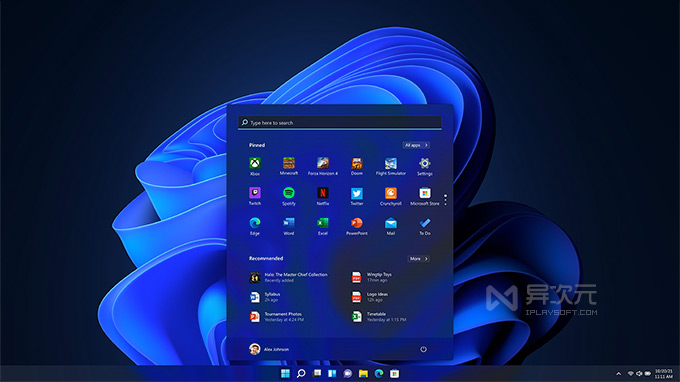
新的 Windows 11 开始菜单、任务栏和应用程序图标都会默认居中在屏幕下方,整体布局和 macOS 非常相似。所以这次微软被网友诟病“果里果气”也不是没有道理的。
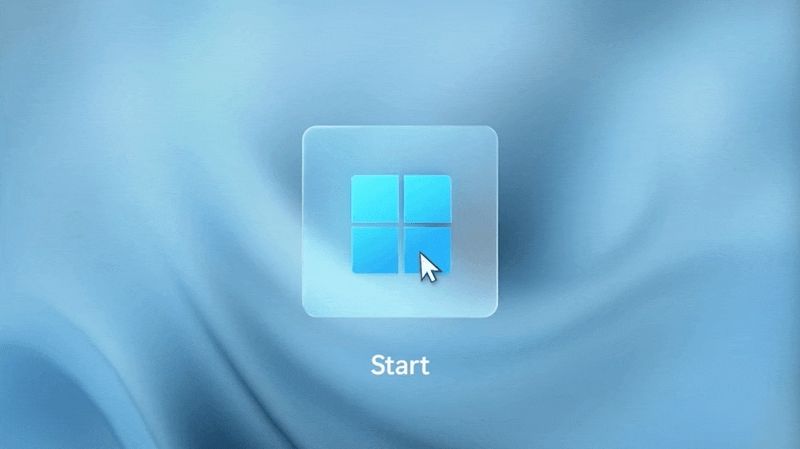
提供了浅色/暗黑模式,而新的设计语言的也让观感柔和了很多,不再像 Windows 10 那么多刺眼的深蓝和黑色的色块了。
增强生产力的“窗口布局管理”功能:
Windows 11 引入了一个新的「窗口布局管理」功能:Snap Layouts(贴靠布局)、Snap Groups(贴靠群组),鼠标指针放到最大化按钮上就能看到不同的布局排列可选。
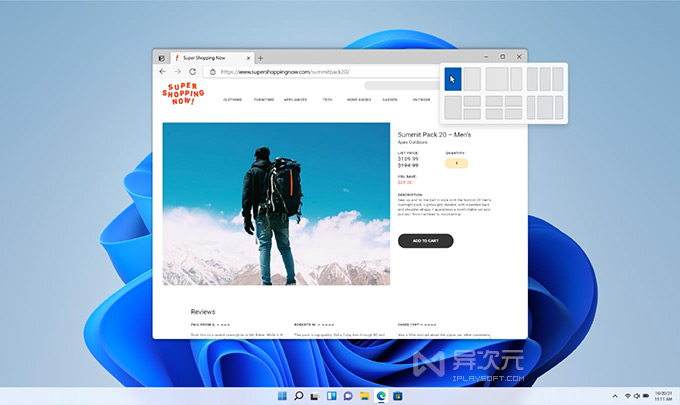
以前这样的功能必须借助第三方工具来实现,而现在用户可以更加直接便捷地组织、排列各个程序的窗口,更好地利用屏幕空间,从而大幅提高工作效率。

更好用的虚拟桌面
在 Windows 11 中,用户可以根据自己的喜好和习惯来创建多个「虚拟桌面」,并可以为它们设置不同的壁纸、主题色等,可以轻松地将工作、学习、设计、游戏的桌面分隔开来,不再像以前那么一团乱了。

Widgets 小部件
而 Win11 中还将 Vista 系统曾存在过的 Widgets(小工具 / 小部件)功能重新回归。不过在实现上并不相同,Win11 的 Widgets 主要是信息和资讯相关的组件,日后开发者也能让自己的应用支持 Widgets。
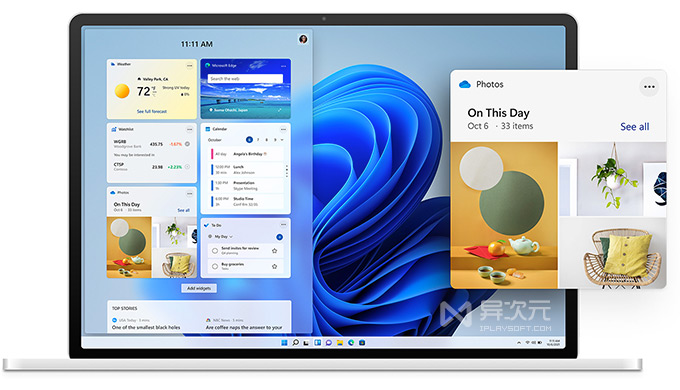
原生兼容运行 Android 应用 + 全新 Microsoft Store 应用商店
微软为 Win11 重新设计了 Microsoft Store 应用商店,内容涵盖了 APP 应用、游戏、电视剧、电影等。而最大的变化是,Windows 11 居然可以直接运行安卓 APP 了!就像 Win10 内置 Linux 子系统能运行 Ubuntu 等系统一样,Win11 使用安卓手机 APP 将更加方便。(可惜此功能已砍掉)
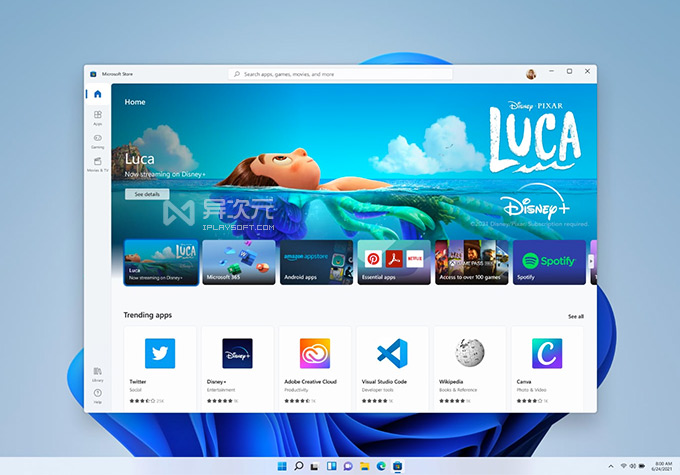
目前未知具体的实现形式,是否可以随意安装任意 .apk 文件使用。可以知道的是,微软将和 Amazon 亚马逊合作将 Android 应用和游戏带到了 Win11。用户可以在新的 Microsoft Store 商店内下载安装安卓 APP 应用并直接运行,将会收录抖音等众多流行的安卓应用和游戏。
实际上 Windows 11 是借助 Intel Bridge 的技术来实现 Android 应用直接在基于 X86 的设备上运行的,类似苹果 Mac 的 M1 + Rosetta 转译技术,性能媲美原生运行,比虚拟机要强得多!
玩家们的福音!更强大的游戏性能和体验
除了办公外,游戏其实一直是 Windows 力压 macOS 的一大因素。因此 Windows 11 也毫不吝啬地带来了一系列更好的游戏技术,来让 PC 的硬件的游戏潜力获得充分的释放。
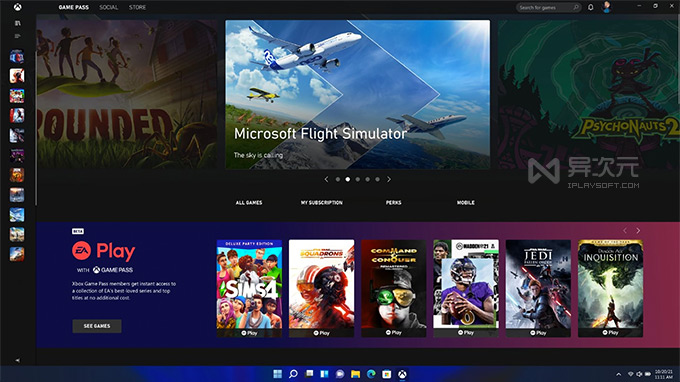
- DirectX 12 Ultimate:可在高帧率下给玩家带来激动人心的沉浸式画面体验
- DirectStorage(直通存储):能提供更快的加载时间和更精细的游戏世界
- Auto HDR:提供更加宽广的色域和更生动的色彩,带来下个世代的视觉享受
- 内置 Xbox Game Pass 订阅:包月随意玩几百款 3A 正版游戏大作,游戏库也不断更新游戏阵容。同时也能支持 Xbox 云游戏,游戏购买和管理
Windows 11 正式版要怎样免费升级?

微软官方的说法是 Windows 11 正式版已经正式推出了,但未正式公布免费升级的政策细节。不过,符合条件的“已激活”的 Windows 10 电脑确实是可以免费升级的,安装完 Win11 后依然是已激活状态,所以大家不必担心。你可以下载「PC 健康检查应用」来测试你的电脑硬件兼容性,看能否支持安装和运行 Win11。
免费升级的政策将在正式版推送后开始,并将持续到 2022 年。现在,你可以在本文结尾处下载到最新的官方的 Win11 正式版镜像,如果你喜欢追新,也可通过 “Windows 预览体验计划”,选择 Dev 渠道,可直接在线将 Win10 升级到 Win11 最新的测试预览版。
重要提醒:用户一旦通过系统更新的推送升级,目前是无法轻松恢复并回滚到 Windows 10 系统的。建议大家做好重要资料的备份再进行升级。
Windows 11 安装前后,你可以看看这些资源:
使用虚拟机安装与尝鲜:
- Windows:VMware Workstation (强大虚拟机软件) | VMWare Player (免费)
- macOS:Parallels Desktop 虚拟机 (推荐) | VMWare Fusion
- 跨平台:VirtualBox (免费开源)
安装 Windows 11 之前:
- 购买正版 Windows 11 序列号 (优惠促销渠道)
- 怎样制作 Windows 10 系统安装 U 盘进行全新安装 (Win11 同样可参考)
- 给 Windows 11 电脑硬盘分区时,怎样计算整数分区?
- Windows 11 全套系统内置壁纸打包下载 | Win10 壁纸打包下载
安装 Windows 11 之后:
- 微软最新 Office 办公软件 (终身使用版) | Microsoft 365 订阅 (Office 365)
- IDM 强悍下载工具 - 装机必备软件
- Fences - 给桌面图标“分区”来提高使用效率
- Listary 搜索增强 - 找文件的超级效率神器
- Groupy - 给所有 Windows 程序加上“多标签页”功能
- All in One Runtimes - 快速一键安装 Windows 系统必备运行库合集
- 安装 WSA 安卓子系统 (可让 PC 运行 Android 应用)
- 1Password - 全平台密码管理神器
- Eagle - 图片设计素材全能管理神器
- Start11 - 将 Win11 的开始菜单恢复成 Win7/10 经典风格样式
- Typora - 颠覆写作体验的好用 Markdown 编辑器
- 免费给 Win10 加上右键菜单文件哈希校验功能
- Windows 右键菜单管理器 - 开源免费 ContexMenuManager
- 微软 PowerToys 官方 Win11/10 功能增强小工具合集
- 提升操作效率!Windows 10 快捷键汇总表格 (Win11 可参考)
- BandiZip | WinRAR | 7-Zip
- Chrome 谷歌浏览器 | FireFox
- 专题:装机必备的工具推荐 | 美化相关软件
- 更多 Windows 精选软件
装机相关工具软件:
- 分区助手 - 免费中文版的硬盘无损分区工具
- Ventoy 多合一启动盘制作工具神器
- Rufus - 制作可引导的 Win11 安装U盘
- 优启通 - 老牌干净无广告的 WinPE 系统启动盘
- 微 PE 工具箱 (WePE) - 纯净的 WinPE 启动盘/ U盘重装系统工具
- Windows 10 系统序列号查看器下载
- DiskGenius - 实用免费的硬盘分区管理和数据恢复工具
- ISO to USB (同样是 Win11 镜像转U盘制作工具)
- WinToHDD - 直接在硬盘上用镜像安装重装系统的工具
- NT6 HDD Installer - 无需U盘光驱,通过硬盘安装系统
- 恢复误删除文件的神器!EasyRecovery 硬盘数据恢复软件
- Daemon Tools 虚拟光驱软件
- Paragon Hard Disk Manager - 无损分区魔术师
- 更多镜像相关工具
微软 Windows 11 版本区别 (什么是 MSDN / MVS 版):

理论上,微软 Windows 11 正式版发布会后应该会和 Win10 一样,主要有两个不同渠道发布的版本,一个是最常见的 MSDN 版 (或者叫做 MVS 版,相当于零售版),另一个是面向大客户的 VOL 批量授权版 (又称 VL 版或 VLSC 版)。MSDN / MVS 版可以用零售序列号激活,而 VOL 版则可以通过 KMS 激活服务器进行批量激活。
镜像类型区别:
- 消费者版 (Consumer Editions):含家庭版+专业版+教育版+专业教育版+专业工作站版
- 商业版 (Business Editions):含专业版+企业版+教育版+专业工作站版+专业教育版
Win11 版本区别:
- 家庭版:供家庭用户使用,无法加入 Active Directory 和 Azure AD,不支持远程连接,家庭中文版和单语言版是针对 OEM 设备的,是家庭版下的2个分支;
- 专业版:供小型企业使用,在家庭版基础上增加了域账号加入、Bitlocker 加密、支持远程连接、企业商店等功能;
- 企业版:供中大型企业使用,在专业版基础上增加了 DirectAccess,AppLocker 等高级企业功能;
- 教育版:供学校使用 (学校职员、管理人员、老师和学生) 其功能几乎和企业版一样,只是针对学校或教育机构授权而已。
Windows 11 安装序列号 / 激活码
安装过程中,Windows 11 需要用户输入序列号。你可以使用下面的安装密钥进行下一步,不同的密钥序列号对应安装不同的版本。
- Windows 11 专业版序列号 / 密钥:VK7JG-NPHTM-C97JM-9MPGT-3V66T
- Windows 11 家庭版序列号/ 密钥:YTMG3-N6DKC-DKB77-7M9GH-8HVX7
注意,上面的序列号均只可用于安装以及选择版本,并不能实现联网在线激活。你需要购买正版的 Windows 11 序列号 (目前 Win10 /11 激活序列号通用),或使用其他手段进行激活。
经实测,如果你的微软账号已成功激活过 Windows 10 系统并获得「数字权利」,那么该授权同样适用于 Windows 11。换句话说,你当前的电脑如果激活了 Windows 10 并获得数字权利,那么同一台 PC 登录同一个微软帐号即可自动在线激活 Win11 而无需额外操作。
解决 TPM 2.0 限制安装教程 (这台电脑无法运行 Windows 11 问题)
方法 1 (最简单!推荐)、使用 Rufus、Ventoy 等工具新版本制作启动盘
新版本的 「Rufus」 和 「Ventoy」 等工具均支持在制作启动盘时直接“破解”跳过 Win11 的 TPM 2.0 和 SecureBoot 安全启动等限制,因此你使用上述工具制作的启动盘时可以找到相关的选项,用它们制作好的 U 盘在安装时会自动绕开限制,并能直接在任意机器上安装。
方法 2 (推荐)、 直接安装,用命令修改注册表绕过限制:
如果你使用 U 盘来安装 Windows 11,直接安装时会提示“这台电脑无法运行 Windows 11”之类的错误,只需在「现在安装」按钮所在的界面按下 Shift + F10 键打开命令行界面,输入下面的两行命令并回车执行即可:
REG ADD HKLM\SYSTEM\Setup\LabConfig /v BypassTPMCheck /t REG_DWORD /d 1
REG ADD HKLM\SYSTEM\Setup\LabConfig /v BypassSecureBootCheck /t REG_DWORD /d 1其中第一行的作用是跳过 TPM 2.0 检测,第二行是跳过 SecureBoot 的检测。执行完毕之后,即可跳过错误提示顺利安装了。
当然,你也可以使用 regedit 命令打开窗口化的注册表编辑器手工操作,定位到 HKEY_LOCAL_MACHINE\SYSTEM\Setup,创建名为 LabConfig 的项,在其下创建两个 DWORD 值,键名 BypassTPMCheck,赋值 “00000001”以及键名 BypassSecureBootCheck 赋值 “00000001” 也能起到相同的作用。
方法 3、通过 WinPE 加载镜像安装
如果你不喜欢命令,那么在遇到 TPM 2.0 限制无法安装的情况,还有个简单的解决方式就是「使用 WinPE 系统」比如 WePE、优启通等加载 ISO 镜像,在 UEFI+GPT 硬盘的环境下安装,根据用户反馈一般都不会再遇到什么问题的。
Windows 11 25H2 2025.9 九月更新官方正式版镜像 ISO 文件信息:
你可以使用 OpenHashTab (推荐) 或 命令行方法 检查 ISO 镜像的哈希信息,对比下面给出的信息,保证下载到的文件是完整无误的,避免安装出错。
Windows 11 简体中文 - 商业版镜像(2025.9 25H2 x64)
- Windows 11 (business editions), version 25H2 (x64) - DVD (Chinese-Simplified)
- 文件:zh-cn_windows_11_business_editions_version_25h2_x64_dvd_22759158.iso
- 大小:7.16GB
- MD5:360EC3CB5D0D425215E4F1AC348A0598
- SHA1:B29DCF72FD8150BAF29777617F636CA12EC1E4C3
- SHA256:2B693288F44EBA811159DB66F6CAFB1EE4788F59F1E460AE02245E23AF005BD4
Windows 11 简体中文 - 消费者版镜像(2025.9 25H2 x64)
- Windows 11 (consumer editions), version 25H2 (x64) - DVD (Chinese-Simplified)
- 文件:zh-cn_windows_11_consumer_editions_version_25h2_x64_dvd_0549fc93.iso
- 大小:7.24GB
- MD5:A3181AFE223006D0E95AE396E8189FD7
- SHA1:1CB0705B257B64D1BAB2688578021F6F09E99E91
- SHA256:3BA0E9FF816088F054077B94C2229BA290D984975AB5CED420123CD46DCECBD0
总结:
微软在发布了官方 Windows 11 正式版了之后,一直不断在改进升级!至今 Bug 与兼容性都修复得差不多了,而且也增加了 WSA 安卓子系统(已砍),可以运行 Android 应用,实用性大增。
当然,谨慎的同学建议先利用 Parallels Desktop、VMWare 等虚拟机软件进行 Windows 11 的安装和体验,测试一下日常工作使用到的软件是否都能正常,再考虑将主力机升级。我从预览版用到现在,各种软件、游戏的兼容性都没什么问题的,喜欢尝鲜的同学可以考虑冲了!……
相关文件下载地址
官方网站:访问
软件性质:免费+付费
更多相关链接:
正版 Win11 序列号 | 正版 Office 办公软件 | Windows Insider 预览计划
Surface、MacBook | 更多微软相关 | 系统相关 | 装机必备软件
制作启动安装 U 盘工具 / WinPE 系统:
Ventoy 多合一启动盘制作工具 | RuFus (推荐) | 微 PE | 优启通
虚拟机软件:
Parallels Desktop | VMWare 虚拟机 | Virtualbox
下载加速工具:
普通网盘或 HTTP 下载,推荐「安装 IDM」接管浏览器加速下载;
磁力链接 / ed2k 可使用 115离线、百度网盘离线或各类 BT 客户端下载
BT 客户端下载软件:迅雷、Folx、qBitorrent、FDM、PDM
更多相关工具:
微软 Win11 硬件兼容性测试工具 | 微软 Office 办公软件 | Win11 全套内置壁纸
微软官方 Win11 升级助手、媒体创建工具 (USB 启动盘制作)
安装 WSA 安卓子系统 (让 Win11 支持运行 Android 应用)
历史版本镜像下载:
旧版下载地址:Windows 11 旧版本 ISO 下载地址存档整理
其他 ISO 镜像链接:
Windows 11 ARM | Win11 LTSC | Win Server 2025 LTSC | Win10 | Win7 | XP
最新 Win11 纯净官方原版 ISO 镜像下载地址:
下载 Windows 11 25H2 (2025.9) 商业版镜像 (x64) | 消费者版 25H2 (x64) | 下载 ARM 镜像
- 1微软 Windows 11 正式版官方原版 ISO 镜像「历史版本」下载这是微软「Windows 11 官方正式版」的 MSDN 以及 VOL 原版 ISO 光盘镜像文件下载地址整理贴。注意:微软目前已经发布了更加新的版本,普通用户「直接在到这里下载新版本」,这里只是旧版本的历史存档,有需要找旧……
/ 关注 “异次元软件世界” 微信公众号,获取最新软件推送 /
如本文“对您有用”,欢迎随意打赏异次元,让我们坚持创作!
赞赏一杯咖啡
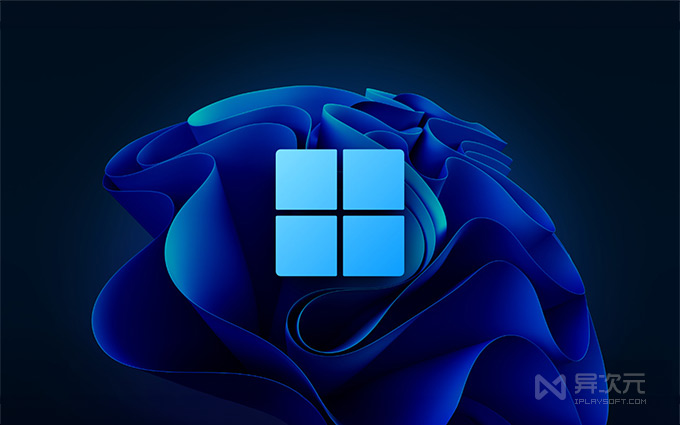









毛玻璃又回来了. win8开始的新ui真的是又丑又刺眼
来了来了,它终于来了
这个Dev镜像的内部版本号是【10.0.21996.1】,其实就是Windows 10。把Windows 10X的内容全部转移到这个所谓的Windows 11上了。6月24号发布的是不是这个版本就不知道了。
所谓的泄露,不都是放出来的
啥时候才会泄露源码啊?wrk那点内核源码已经不够学了,想学习更多
就我一个人觉得它在往macos上靠吗
这次泄漏版本有arm版本么?
m1的虚拟机能不能安装呢?
说好的win10是最后一代windows啊,微软就这么打自己的脸
其实,你们要学会忽视explorer,视觉方面的体验,靠windowblinds之类的软件,总是有定制余地的。
对呀,整日纠结一些边边角角,初衷是啥我都忘记了。
小X这次有壁纸提取发布吗?
有了 https://www.iplaysoft.com/windows11-wallpapers.html
竟然是11?
之前我以外要不是13就是14了,或者一步到位22
win7 + 1 = win8
win8 + 2 = win10
win10 + 4 = win14
win14 + 8 = win22
放心,不可能会选13这个数字的
UI依旧这么拉跨。。。配色依旧这么丑。。。就不能学学Mac OS么
各种特性学得还少么……
各有各的特色 虽然mac的ui好看 但是你也不想切到windows上也和mac一样吧
中文语言安装有点问题,有大佬遇到吗?
这个是早期开发测试版,就是这样的啦。等24号正式公布信息吧。
8月24号公布的中文版大约70%稳定,安装Prime版了,小狼毫本来没事,系统一升级就有事了,可能跟输入法有关。目前使用搜狗能安装,也能修复之前小狼毫跟系统冲突之后,由搜狗修复了吧。安装了微软仓颉,有点难受,因为不能使用空格选字
你tm到时告诉我啊,下载地址!!扯那么多废话有什么用!!安装地址为什么不写出来???不给我安装地址我怎么下载啊!!
眼睛是个好东西,但可能有人没有……
管别人要链接还是这种口气,真够可以的。可惜下载链接放那儿了,你还是找不到。
被妈惯坏的孩子
你能表演以下那个吗?“Windows10是最后一个windows版本”哈哈哈哈哈哈
喜欢vista的那种样式,终于基本回去了一部分
这个更新后还是中文版吗?
感觉就是一个半成品,调节了中文显示,但是很多地方没有优化好,中文输入法也调不出来,下载了一个SG输入法先用着。UI这次做得不错,菜单和窗口阴影总算用心做了,窗口在桌面上有浮动的感觉,这个要给好评。虽然别的地方缺胳膊少腿,激活倒是挺方便的,由于是虚拟机安装的,不能自动激活,就从从电脑上找了一个以前用的windows 10激活软件,很轻松就激活了。
有ARM64版吗,我拿闲置树莓派试试
用了两天,感觉很流畅~~就是输入法和一些地方是英文看起来难受,不过基本不影响使用。
从这个版本来看,到时候正式版的完成度应该还不错了
Bug10 都用这么久了,我还怕 Bug11 不成?!
win11===win10的VIP皮肤??
仿MacOS Win 10皮肤 售价:2G
请问,Win11 安装上手体验视频 里的右下角录屏软件是什么呀?
之前说win10是最后一个版本,自己抽脸了哈哈
说这话的人已经不在了
所有这些听听就好,反正最终都是打脸啪啪的响
主要是看到苹果的 Mac可以支持iOS,微软坐不住了,只能硬上Android了
然而,当前版本并没有模拟器功能,估计又是延期很久的功能,2025年上吧
已经安装在sp4上了,中文输入法添加始终报错,开始菜单偶尔会变回win10那个样子,总体来看良好,毕竟一个预览版,界面还是挺舒服的
有实际体验11的朋友来说说,和10一样强制更新吗?
日后估计也会,但现在谁知道呢
只在我的虚拟机里活了10分钟
今早已经升级到insider preview 10.0.22000.51
win10现正在更新10.0.22000.51insider preview 10.0.22000.51(co_release)
win10现正在更新windows11 insider preview 10.0.22000.51(co_release)
度盘链接失效了,望及时更新补发链接。
并没有啊,可以下载的
安装完 是22000.1 。。。不是51
小x打算介绍一下Office2021吗?
不能自定义任务栏屏幕显示位置就是辣鸡啊!
现在的版本,可以支持直接按照Android程序了?还是 安装android现在还只是个噱头,还要等好多次补丁
阿里云盘怒赞。
一直没找到怎么支持安卓
目前版本暂未支持
全中文吗?
没中文语言包,有些软件运行不了。
有的啊….
在appstore搜了半天安卓应用也没搜到,偶尔有睡死情况,运行比win10慢,回滚win10了
微软还未开放 Android 运行功能
怎么没有哈希验证,比如md5sum,256什么的
就想问问是不是纯净的
怎么我的应用商店就是和你的不一样呢
新版本更新了应用商店啦
hi,请问一下.win10 ARM最新版在哪下载…顺便问下,有的软件是乱码情况,你们有吗?
我的120好像应用商店不是这样子的……好奇怪……PS,是不是这版本还是不能Android~~~
这个版本支持运行安卓了吗?
以后大家就用国产系统,国产电脑了,慢慢淘汰windows
国产只有LINUX改款,哪有自己的系统。别说鸿蒙
好消息,前天知道预览版的消息,昨天安装,今天试用,没见到bug,看起来字体和设计语言很舒服,系统很快,好像在装ubuntu那样。内存占用很低,才2.4G,安装了steam,epic launcher和一些比如teamviewer,内存就会开始破4G大关。输入法运行正常,安装ubuntu双系统也没问题。虽然内建捆绑edge有点恶心,但抛弃chrome不是大问题,当然后来还是安装回chrome了。记得检查驱动是否安装完成,免得出现声音变小之类的问题。内建的microsoft team简直是山寨了自家的skype。内建的windows defender也运行正常。总体来说值得升级。
有没有测试过的朋友,确定可以运行安卓程序吗
一开始就在用了,不过到现在还没支持安卓程序,微软已经说明了,哪怕十月份的正式版暂时也不支持,大概明年年中才能支持 (祈祷别跳票)
请问Windows11可以设置【使用小任务栏按钮】吗?
Windows10是支持的
Windows10-任务栏设置-使用小任务栏按钮
安装了,发现没自动激活,番习车了,而且还不支持安卓apk
升级WIN11 卡在磁盘分区转GPT,大家有没有详细的教程!!
我一般都是用DG分区,要不然就是安装程序中Shift+F10调用控制台用Diskpart指令,不过都是文件有损操作。
一般来说,无损操作到我这里会因为各种莫名原因失败,最后还是要倒腾数据,所以我一般都是直接把数据先备份再处理。
八代之前的cpu真的会像微软说的那样经常崩溃吗?
越来越有苹果的感觉了
字体好点了吗
还是赶紧优化以下高分屏兼容性吧
系统不同的缩放比率下,word、excel、ppt的输出版式是不一样的
文档发给不同的人,只要那边电脑缩放比不是100%,输出的版面就完全变了
看见分享链接里的百度网盘就恶心,站长也算是资深互联网用户了,2021年了还用百度网盘恶心人呢?不会再来了这网站了
人家站长同时把 BT、电驴、阿里盘和百度盘的链接都提供了,任君选择各取所需!你倒好,一上来就黑人家说恶心,简直看不下去。你给人家网站贡献了什么?几千万的流量会缺你一个么?走好不送吧,真就巨婴心态….
呵,典型的觉得“自己就是全世界”。你还真就别再来了,这里配不上你,哪凉快哪去吧,拜托了……
眼睛不要可以捐了呢
你就是一个文明用语,恶心人的是你。
眼不用捐给有需要的人
你这么讨厌百度盘,为什么不去百度门口xxx呢?哈哈哈哈哈哈
你可真贱呐,别人发个文章找你收费了?爱来不来
安装使用的key失效了
已升级,没遇到什么问题
大家装完版本号是22H2么?我用别的途径下载安装的是21H2。
21h2是win10的版本号吧
我的也是21H2,旧电脑不支持升级,删除DLL安装的
坐等LTSC版的11
10还是有很多影响办公的bug。
emm……已全新安装win11……貌似不能直接安装和运行apk呢,是需要等待更新,还是需要魔法**的缘故呢?
我这边显示的是21H2
没见过22H2 请核实
预览版是22H2,正式版又跑回去21h2了。微软改名部不是名不虚传的,其实这个不必在意!
装好了,初步印象良好,速度很快
版本号应该是21H2,我装了站长发的,itellyou的,还有官方下载的镜像,都是21H2。查了下,22H2应该是预览版的版本号。
实测7700K+Z270主板,主板支持TPM,CPU虽然不在范围内但也能装上
11正式版 任务栏支持不合并没,合并起来真的太不好用了。哭…
从win10升到win11,就跟从win8到win8.1一摸一样。
正式版实际上还是194beta版,可以等安卓支持出来再下新的。
大家好,我非常想知道,多个桌面之间,怎么快速切换?能不能自定义快捷键?
升级了,就是好看了,很多设置不好找了,别的没感觉,动画更复杂了,仅此而已。
好多年没来小X的站了,最近偶尔来下,刚发现忘了参与回复所以立马来一贴!个人7700K,板过检U不过,但不急我再等等,等支持apk或优化一轮出下个大版本了再折腾
解决TMP2.0问题的方法2刚试了无效,算了,放弃了,win10继续用着吧。
我就是方法2安装的,十年前的笔记本,3代i7,原来是win10,下载ISO文件,解压缩,删除DLL,直接运行setup.exe就可以安装,记得安装点下一步前不要选下载安装更新
cpu不在更新列表直接安装是不是不能正常接收更新?i7 7700
直接win10升级上来的,用起来体验还不错,速度快
用起来体验还不错,速度快
用微软官网的电脑健康状况检查应用扫描电脑后提示处理器不支持,这怎么解决?我的处理器是i5-7300HQ,2017年买的联想拯救者R720-15ikbn。
进PE直接装
用Ventoy设置跳过TPM参数
电脑检测完,提示不支持win11
终于更新了,真好!!还好不用windows
前几天,还在想该更新了,怎么没动静。于是,在官网下载的。昨天装完,今天更新。
taskmgr跳过安装联网不行了,现在要用oobe\bypassnro.cmd
官网的sha256和这个不一样。安装界面含英文,虽说是简体中文版。
官网 (不含企业版) 和 MSDN 渠道商业版 (包含企业版) 的镜像本来就不是同一个文件,SHA256 肯定不一样的。
其实是一样的!官网版跟MSDN消费者版一致,跟商业版不一样,你对比的时候看清楚。
任务栏拖放功能回归:可将文件拖放到任务栏图标上,这是 Win10 用户钟爱的一项操作
刚升了22h2 没有这个操作 任务栏拖放功能回归:可将文件拖放到任务栏图标上,这是 Win10 用户钟爱的一项操作
也没有资源管理器标签页
我这老破电脑不支持TPM那玩意,本想买个新电脑再去感受Win11,不过看完文章有点等不及了,想试试
你这个提供的md5和下载的完全不一致啊,安装的时候读取错误,哎,搞什么
我就在这下载的,校验值完全一致,安装也没有问题!可能是你网络问题导致下载不全,重新下一遍就好了。
官网的哈希是这个:5D4733AD43EE51B7686B766D1DD691342A8421035E7C9FA0C936B7BABEE0BE4B
官网的 ISO 实际上就是 MSDN 的消费者版,校验值是一样的。
这个把我害惨了,没有验证sha256,进格式化c盘,安装错误才发现是镜像有问题
下载完文件先校验一下还是有必要的。
任务栏还是强制合并吗
我以为我电脑出了问题,打开excel十几个,拖动的时候换不了位置好恶心阿。
为啥我更新提示是最新版,但是版本还是21H2的??
因为微软没全面推送更新,目前需要自己下载镜像来升级。
一直提示无法安装,0xC80248014,查了半天也不晓得怎么弄
我想直接在当前老版本的Windows11下直接安装升级,能绕过TPM 2.0 检测吗?
我的surface pro 8升级22H2的第一个更新就无限蓝屏重启,所有还原方法都无效,连保存数据重置都不行,只能清除数据盘重置,我都快哭死
兼容性实在太差了
这个不是再8号就推送了吗
win11有个问题,资源管理器打开一个好几个视频的文件夹,半天才显示,好卡
22H2这个版本把大文件拷贝性能干废了,一个正式版本居然把这么基础的功能做成这样,阿三这帮人真的要拖去人造毁灭。
29号电脑自动从win10升级到win11了,各种不习惯,又不知道怎么退回去,还有很多数据呀
我的是10.0.22623.1037
我总算明白了,假如电脑可以一直用(不限于电脑),那就一直用。
不会傻了吧唧的帮助资本家主动给自己淘汰更新。
可是,现在的电脑的硬件更换速度提升了,大约每5年就要新陈代谢(你有权选择不换新的电脑),升级视窗的就顶多那么一两次罢了